-
电脑系统重装后读不了U盘的解决方法
- 2016-10-24 01:59:58 来源:windows10系统之家 作者:爱win10
近日,有网友反映系电脑系统重装后读不了U盘,电脑系统重装后读不了U盘是怎么回事?为什么电脑系统重装后读不了U盘呢?那么我们如何解决电脑系统重装后读不了U盘问题呢?下面,系统之家小编给大家详细说下解决电脑系统重装后读不了U盘的方法。
1、首先使用驱动光盘进行主板USB驱动的安装,把驱动光盘插到光驱里面,这时候windows7旗舰安装版计算机就会自动进行播放,然后右键点击一键安装。
2、接着启动“USB Root Hub”。
a、首先右键点击“计算机”图标,找到“设备管理器”菜单。
b、接着在这个菜单里面找到“通用串行总线控制器”选项。

电脑系统重装后读不了U盘的解决方法图1
c、之后就会发现“USB Root Hub”的状态是禁止使用,右键点击“USB Root Hub”之后选择“启用”选项。

电脑系统重装后读不了U盘的解决方法图2
d、最后再次启用后,查找资源管理器界面,就可以找到U盘图标了。
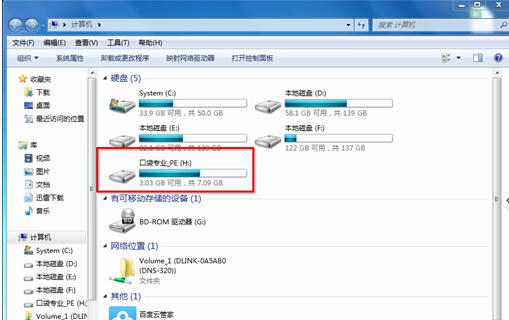
电脑系统重装后读不了U盘的解决方法图3
以上就是小编为大家介绍的电脑系统重装后读不了U盘的解决方法,相信通过上面的电脑系统重装后读不了U盘的方法都有一定的了解了吧,想了解更多精彩教程吗?敬请关注系统之家官网。系统之家每天为大家提供更多的资讯。
猜您喜欢
- 下划线怎么输入2020-06-12
- 离线文件,小编告诉你服务器拒绝了您发..2018-07-16
- windows7密钥激活码系统的教程..2022-01-29
- 你的onedrive尚未设置提示的解决方法..2016-08-19
- win10部分软件打不开怎么解决?..2016-10-12
- 电脑关机后自动重启的原因..2016-07-24
相关推荐
- 萝卜家园win10x64和x86春季版下载.. 2017-01-22
- windows7激活小马工具的使用方法.. 2022-08-05
- 怎么设置浏览器,小编告诉你怎么设置浏.. 2018-08-13
- 虚拟内存有什么用,小编告诉你win8怎么.. 2018-01-12
- win7企业版系统推荐下载 2017-01-18
- win2003,小编告诉你怎么进行win2003磁.. 2018-06-16





 系统之家一键重装
系统之家一键重装
 小白重装win10
小白重装win10
 系统之家Ghost Windows XP SP3 中文版 v1904
系统之家Ghost Windows XP SP3 中文版 v1904 CCleaner v4.03.4151 单文件增强版 (系统垃圾清理工具)
CCleaner v4.03.4151 单文件增强版 (系统垃圾清理工具) 系统之家Ghost Windows XP SP3 中文版 v1910
系统之家Ghost Windows XP SP3 中文版 v1910 Your Uninstaller Pro V7.5文破解版(卸载特别干净的卸载软件)
Your Uninstaller Pro V7.5文破解版(卸载特别干净的卸载软件)  雨林木风Win7 Sp1 x64旗舰版系统下载 v1905
雨林木风Win7 Sp1 x64旗舰版系统下载 v1905 v5游戏浏览器 v1.2
v5游戏浏览器 v1.2 豆瓣快看 v2.
豆瓣快看 v2. 云帆影视浏览
云帆影视浏览 Everything v
Everything v 新萝卜家园Gh
新萝卜家园Gh RegAuditor V
RegAuditor V 深度技术ghos
深度技术ghos 深度技术Ghos
深度技术Ghos 梦想屯浏览器
梦想屯浏览器 微软IE 10 预
微软IE 10 预 Windows装Lin
Windows装Lin 雨林木风ghos
雨林木风ghos 月光浏览器 v
月光浏览器 v 粤公网安备 44130202001061号
粤公网安备 44130202001061号